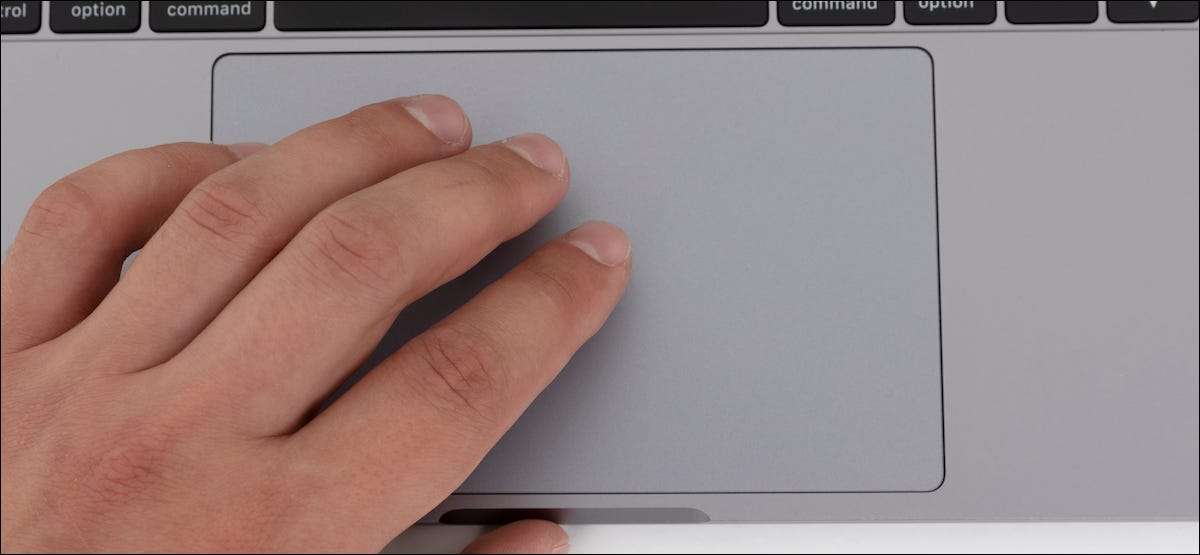
Húzása ablakokat a Mac trackpad is unalmas: rá kell kattintani, hold, majd húzza. De egy kicsit ismertnek köszönhetően Hozzáférési funkció , Akkor gyorsan húzza ablakokat egy háromujjas gesztus helyett. Íme, hogyan kell beállítani.
Milyen három ujjhúzó működik
Miután engedélyezve van, a három ujjhúzás könnyen használható. Mindössze annyit kell tennie, hogy mozgassa a kurzort az eszköztárba, és óvatosan érintse meg a trackpadot három ujjal, és "megragadja" az ablakot. Ezután mozgassa mindhárom ujját az ablak mozgatásához. Miután az ablak eléri a kívánt helyet, egyszerűen emelje fel az ujját a trackpadból, és kiadja az ablakot. Használja ezt a módszert olyan gyakran, amennyit csak akar.
Általában engedélyezheti a " érintő kattintás "Jellemzője a Mac-en, hogy megmentse magát a trackpadra kattintva. De ez nem működik, amikor az ablakok húzása és áthelyezése.
ÖSSZEFÜGGŐ: Hogyan kapcsolja be a Érintést a Mac gombra kattintva
Hogyan lehet engedélyezni a három ujj húzást egy Mac-en
A három ujjhúzás könnyen engedélyezhető, de a beállítás egy kicsit eltemethető. Először kattintson az Apple ikonra a Mac képernyő bal felső sarkában, és válassza a "Rendszerbeállítások" lehetőséget.

A Rendszerbeállításoknál kattintson az "Accessibility" gombra.
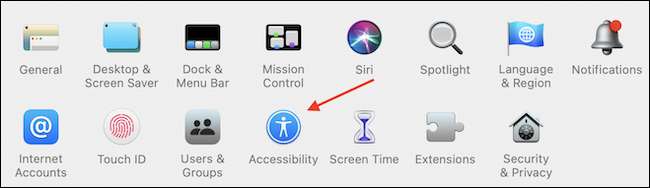
Az Accessibility SideBarban válassza ki a "Pointer Control" opciót. Ezután az "egér & amp; Trackpad "lap, kattintson a" Trackpad Options "gombra.
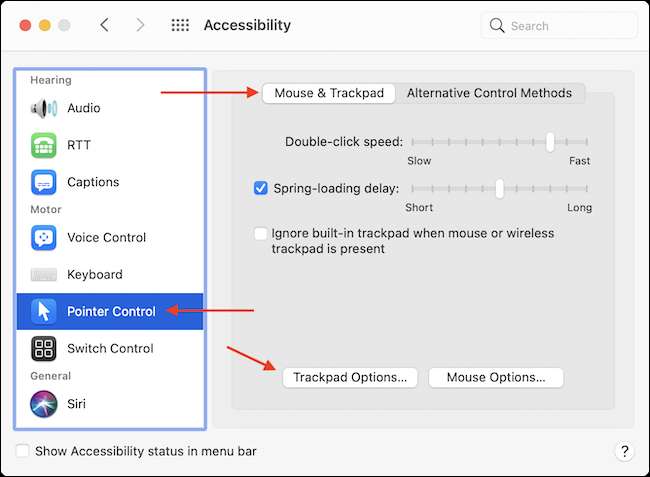
A kis ablak megjelenik, kattintson a pipa mellé „Enable húzása”, majd a legördülő menüben válassza a „Three Finger Drag”.
Ha elkészült, kattintson az "OK" gombra.
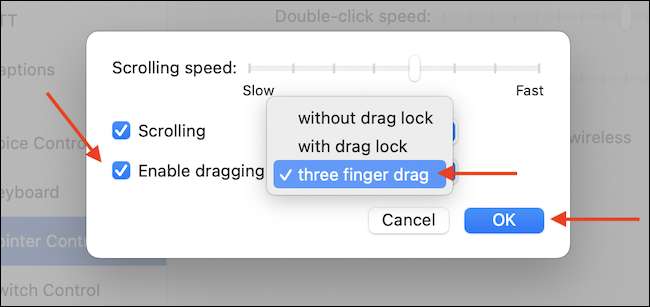
Most engedélyezte a három ujjhúzó funkciót. Csak mozgassa a kurzort a felső eszköztárhoz (vagy címsorba) bármely alkalmazásban, majd húzza három ujját, és az egész ablak mozog!
Ha úgy találja, hogy nem tetszik a három ujjhúzás gesztus , Akkor könnyen disable (bár a lehetőség, hogy ezt valóban eltemetve): Csak újra Beállítások & gt; Accessibility & GT; Pointer Control & GT; Egér & amp; Trackpad & gt; Trackpad beállítások és törölje a jelzést a "Húzás engedélyezése" opcióval.
ÖSSZEFÜGGŐ: Hogyan használjuk a MacBook Trackpad gesztusait







